OBRONA. Odzyskiwanie danych
|
|
|
- Seweryn Małecki
- 8 lat temu
- Przeglądów:
Transkrypt
1 OBRONA BARTŁOMIEJ CYRNY Odzyskiwanie danych Stopień trudności Utrata danych wiąże się często z dużymi stratami, nierzadko także finansowymi. Nie ma tu większego znaczenia, czy będzie to przemyślany atak hakera, działanie wirusa lub trojana, przypadkowe skasowanie przez użytkownika czy awaria systemu operacyjnego. Z ARTYKUŁU DOWIESZ SIĘ jak odzyskać dane po awarii czy ataku wirusa, czy porysowana płyta CD nadaje się tylko na śmietnik, co zrobić, kiedy aparat nie widzi wykonanych zdjęć, czy zaginiona partycja oznacza totalną katastrofę, dlaczego wykonanie obrazu partycji systemowej może przynieść korzyści, na ile wykonywanie kopii zapasowych może oszczędzić nerwów. CO POWINIENEŚ WIEDZIEĆ powinieneś znać obsługę i konfigurację systemu Windows na poziomie co najmniej podstawowym, powinieneś posiadać wiedzę na temat sposobu zapisu danych na dyskach oraz podziału dysków na partycje. O ile przywrócenie systemu operacyjnego i wykorzystywanych programów do stanu używalności, wymagając co prawda poświęcenia pewnej ilości czasu czasu i minimalnej wiedzy w zakresie instalacji, leży w możliwościach przeciętnego użytkownika, o tyle stracone osobiste dane wymagają potraktowania w specyficzny sposób. Najważniejszą zasadą w przypadku utraty danych jest natychmiastowe zaprzestanie wykonywania jakichkolwiek operacji zapisu na nośniku, z którego informacje zniknęły. Warto również odciąć dostęp do Internetu, gdyż jeśli skasowanie danych jest wynikiem celowego ataku osoby z zewnątrz, blokujemy możliwość sterowania komputerem przez hakera oraz zapobiegamy dalszej zdalnej destrukcji systemu. Należy pamiętać, aby po utracie danych ze swojego komputera nie wpadać od razu w panikę. Istnieje wiele metod i narzędzi, które pomogą w odzyskaniu skasowanych plików. Na rynku funkcjonuje kilka firm, które w profesjonalny sposób zajmują się przywracaniem danych z wszelakich nośników. Firmy te korzystają z różnych sposobów, zarówno software owych jak i hardware owych, jednak usługi ich są bardzo drogie i skierowane raczej do dużych firm. Nie znaczy to, że w warunkach domowych nie można podjąć próby ratunkowej, wręcz przeciwnie można i bardzo często zakończyć się może ona pełnym sukcesem. W artykule omówione zostały różne przypadki utraty bądź uszkodzenia plików oraz sposoby ich programowego rozwiązania. Wykorzystane zostały wyłącznie programy, które można pobrać za darmo z Sieci na licencji freeware lub shareware. Uszkodzenia dysków Generalnie uszkodzenia dysków twardych możemy podzielić na dwa typy: uszkodzenia logiczne i fizyczne. W tym drugim przypadku mamy do czynienia z problemami elektronicznymi lub mechanicznymi usterka może dotyczyć samego nośnika fizycznego, czyli talerzy. Uszkodzenia fizyczne najczęściej objawiają się dziwnymi dźwiękami wydawanymi przez dysk, charakterystycznym stukaniem lub nie wykrywaniem dysku w BIOSie. Często bywa również tak, że dysk nie wydaje żadnych dźwięków oznacza to, iż talerze się nie kręcą. Warto zauważyć, że niektóre uszkodzenia logiczne są podobne do fizycznych na przykład uszkodzenie struktury fizycznej może powodować błędy odczytu. Przy diagnozowaniu problemu wielce przydatny okaże się S.M.A.R.T (Self-Monitoring, Analysis and Reporting Technology), czyli system monitorowania i powiadamiania o błędach działania twardego dysku. Aby skorzystać z dobrodziejstw tego systemu, niezbędne jest włączenie odpowiedniej opcji w BIOSie, a następnie skorzystanie z odpowiedniej aplikacji. Odczyty parametrów systemu S.M.A.R.T. są widoczne nie tylko z poziomu specjalistycznych aplikacji, ale również z popularnych narzędzi diagnostycznych, na przykład Everest lub Sandra. Przykładem programu przeznaczonego specjalnie do testowania dysków twardych jest HD Tune 2.54 (Rysunek 1). 20 HAKIN9 4/2008
2 ODZYSKIWANIE I ZABEZPIECZANIE DANYCH PO ATAKU HAKERSKIM Przy jego pomocy można sprawdzić dysk pod kątem występowania błędów, przetestować jego wydajność, sprawdzić stan parametrów S.M.A.R.T, a także uzyskać podstawowe informacje na temat podłączonych urządzeń. Z racji swojej budowy, tj. zawartości wielu ruchomych części, klasyczne twarde dyski są urządzeniami delikatnymi, które może uszkodzić nawet mocniejszy wstrząs. Najczęściej spotykanym problemem jest ujawnianie się tak zwanych bad sectorów, czyli po prostu uszkodzonych sektorów dysku. Uszkodzone sektory dzielą się na logiczne spowodowane błędną strukturą logiczną dysku oraz fizyczne uszkodzone mechanicznie. Warto tu podkreślić, że jedynym pewnym sposobem pozbycia się uszkodzonych fizycznych sektorów jest wymiana dysku na nowy. Można podjąć jeszcze próbę przełożenia elektroniki z identycznego sprawnego dysku, wymaga to jednak fizycznej ingerencji w sam dysk, a także sporej precyzji oraz uwagi. Wszystkie dyski twarde mają ograniczoną żywotność, co oznacza, że mimo wszelkich środków ostrożności i tak w końcu ulegną uszkodzeniu. Dzięki stosowaniu się do paru prostych zasad możemy jednak przedłużyć czas życia dysku i zminimalizować możliwość utraty danych. Wciąż najrozsądniejszym wyjściem pozostaje jednak wykonywanie kopii bezpieczeństwa szczególnie ważnych plików. Odzysk utraconych plików Najczęstszym przypadkiem utraty danych na dysku jest przypadkowe usunięcie danego pliku czy katalogu ze zbiorem większej ilości danych, niekiedy za czystkę na dysku odpowiada niepożądane działanie wirusa czy trojana. Należy pamiętać, że pozornie skasowany plik z Kosza dalej funkcjonuje w systemie, tylko jest niewidoczny dla użytkownika. Tabela partycji, na której znajduje się pozornie skasowany plik, zawiera wszystkie informacje na temat fizycznego położenia każdego zbioru. Wszystko jest jednak dobrze do momentu, kiedy usunięty plik nie zostanie nadpisany innymi danymi, dlatego ważne jest, aby po stwierdzeniu braku ważnych plików nie dokonywać żadnych operacji na tym dysku/ partycji. Zwiększy to prawdopodobieństwo odzyskania utraconych plików w stanie nienaruszonym. W tej sytuacji z pomocą przychodzą takie programy jak FreeUndelete 2.0 (Rysunek 2) czy PC Inspector File Recovery 4.0, które potrafią podejrzeć tabele partycji i odzyskać z nich dane. Pierwszy z nich ma dodatkowo tę zaletę, że pozwala na instalację na pendrivie, co ma duże znaczenie, jeśli w komputerze jest tylko jedna partycja na dysku. Instalując program do odzysku utraconych danych na partycji, z której dane zniknęły, mogłoby dość do sytuacji, że instalacja nadpisałaby pliki, które miały być odzyskane! Obsługa programów nie jest skomplikowana i sprowadza się do wybrania dysku, który ma zostać przeskanowany oraz ewentualnie do ustawienia filtracji pod kątem poszukiwania plików określonego typu, na przykład *.xls dla arkuszy kalkulacyjnych z programu Excel. Wynikiem działania obu programów jest lista plików, które dało się odczytać i prawdopodobnie uda się przywrócić. Należy mieć świadomość, że nie wszystkie pliki mogą dać się odzyskać w pełni, może się zdarzyć tak, że część plików została już częściowo nadpisana wtedy będą miały status Poor. Te pliki, które programy są w stanie w pełni przywrócić, otrzymają status Good. Na koniec pozostaje tylko wskazać dysk lub partycję, gdzie odzyskane pliki mają zostać zapisane i poczekać, aż program wykona powierzone mu zadanie. Nie należy zapisywać plików na partycji, z której odzyskuje się dane najlepiej wykorzystać do tego drugą partycję albo pendrive. Proces skanowania dysku oraz przywracania danych może trwać bardzo długo zależy to głównie od wielkości dysku oraz stopnia pofragmentowania plików. Dlatego tak istotna jest częsta defragmentacja dysków zwiększy to w przyszłości szanse na ewentualne odzyskanie utraconych danych. Jeśli wszystko powiedzie się pomyślnie, to na koniec program poinformuje nas o tym stosownym komunikatem, a odzyskane pliki zostaną zapisane we wskazanym wcześniej miejscu. Ratowanie płyt CD/DVD Kiedy nośniki w postaci płyt CD (a potem DVD) wchodziły na rynek, zapewniano, że dane zapisane na nich przetrwają kilkadziesiąt lat i więcej. Niestety, zalew rynku tanimi i tym samym marnej jakości nośnikami doprowadził do tego, że z zapisanych płyt czasami nie da się odczytać wielu informacji już po kilku miesiącach! Tutaj też nie pozostajemy bezradni, dane z porysowanych czy z pozoru dobrych, ale Rysunek 1. Okno programu FreeUndelete Rysunek 2. Okno programu IsoBuster 4/2008 HAKIN9 21
3 OBRONA nie dających się odczytać płytek, odzyska w wielu przypadkach program IsoBuster 2.2 (Rysunek 3). Program występuje w dwóch wersjach, darmowej i płatnej, jednak różnica między nimi polega na obsłudze w wersji płatnej dodatkowo płyt w formatach HD-DVD oraz Blu-ray, pozostałe funkcje dostępne są również w wersji bezpłatnej. Po uruchomieniu programu oraz włożeniu do napędu uszkodzonej płyty nastąpi automatyczny odczyt zapisanych na niej danych. Po przeanalizowaniu całej płytki ukaże się lista plików, które można następnie skopiować na inny napęd, na przykład dysk twardy. Może się jednak zdarzyć, że ten sposób nie przyniesie oczekiwanych wyników na liście plików do odzyskania. Wtedy pozostaje jeszcze drugi wariant, jaki oferuje IsoBuster utworzenie tak zwanego obrazu płyty, czyli pliku na dysku komputera, który będzie wierną kopią płyty. To rozwiązanie ma wiele zalet nie nadwyręża się i tak już niesprawnego nośnika poprzez częsty odczyt, także sam proces odzyskiwania przebiega szybciej z obrazu na dysku twardym niż z porysowanej płytki. Po utworzeniu obrazu ze zniszczonej płyty można przystąpić do jego analizy i późniejszego kopiowania odczytanych plików na dysk. Ostatnią metodę, jaką oferuje IsoBuster, należy wykorzystywać wyłącznie jeśli zawiodą opisane powyżej dwie poprzednie, ponieważ obciąża ona znacząco zarówno dysk, jak i sam napęd. Należy przeanalizować raz jeszcze płytę, ale ustawiając wcześniej w opcjach odczytu liczbę ponowień odczytu pojedynczego i wielokrotnych bloków danych na 6. Spowoduje to odczyt uszkodzonych bloków do sześciu razy z rzędu, zwiększając szansę na odzyskanie danych. Należy pamiętać, że tak skonfigurowana analiza płyty może trwać bardzo długo, ale przynieść w efekcie zamierzony efekt. Rysunek 3. Okno programu PhotoRec Rysunek 4. Okno programu Partition Manager Kiedy znikną zdjęcia W związku z popularnością oraz malejącymi cenami aparatów cyfrowych, a także nośników do zapisu zdjęć w postaci cyfrowej w tychże aparatach, mało kto robi już zdjęcia tradycyjnymi aparatami na kliszę. Wbudowane układy flash, karty pamięci czy miniaturowe dyski używane jako nośniki do zapisu zdjęć i filmów w aparatach czy kamerach są teoretycznie trwalszym nośnikiem niż klisza czy taśma. Zdarzyć się jednak może, że z nieznanych nam przyczyn aparat zniszczy część zdjęć, a niekiedy przez przypadek samemu sformatuje się kartę pamięci. W tej sytuacji najskuteczniejszym narzędziem okazuje się program PhotoRec 6.9 (Rysunek 4), który w przypadku pozornie uszkodzonych bądź czystych nośników cyfrowych obrazów potrafi zdziałać cuda. Największą zaletą programu jest to, że ignoruje w znaczącym stopniu system plików, a swoje działania skupia na indywidualnym kodzie nagłówka każdego pliku. Tym sposobem PhotoRec odzyskuje pliki nawet wtedy, kiedy system plików został zmieniony lub nośnik sformatowany. Program może na początku odstraszyć zwłaszcza osoby przyzwyczajone do pracy wyłącznie w interfejsie graficznym, ponieważ uruchamia się w trybie tekstowym. Obsługa nie jest jednak skomplikowana i nie ma konieczności wpisywania jakichkolwiek poleceń wszystkie opcje wybiera się operując kursorami. Po podłączeniu aparatu do komputera bądź karty pamięci, na przykład poprzez czytnik, należy w programie wybrać na liście wszystkich rozpoznanych nośników (włącznie z dyskami 22 HAKIN9
4 ODZYSKIWANIE I ZABEZPIECZANIE DANYCH PO ATAKU HAKERSKIM twardymi) ten, z którego zniknęły obrazy. W kolejnym kroku program zapyta o typ tabeli partycji, w większości przypadków będzie to Intel. W następnym kroku warto podać, które formaty plików stanowią centrum naszego zainteresowania. Jeśli wiadomo, że aparat zapisuje zdjęcia w formacie JPG, to nie ma sensu przeszukiwać nośnika pod kątem innych formatów. Następnie należy powrócić do głównego okna i wybrać opcję Search, a program zapyta jeszcze o typ systemu tutaj wybieramy Other (chyba, że nośnik został wcześniej sformatowany w systemie Linux czy OS X). Program może przeszukać teraz albo cały nośnik, albo tylko pozostałą wolną przestrzeń, a wyniki swojej pracy zapisze domyślnie w katalogu z programem, chyba że wcześniej wskaże się inny. Pamięta o partycjach To, że dysk powinien być podzielony na partycje, wie każdy przeciętny użytkownik komputera. Robi się tak dlatego, iż utrata danych z jednej z partycji (o ile uszkodzenie ma charakter logiczny) nie wiąże się z utratą plików na innych partycjach. Przypadek, kiedy jedna z partycji przestaje być widoczna w systemie, jest dość rzadki ale co zrobić, jeśli coś takiego się nam przydarzy? W wyniku błędu użytkownika bądź destrukcyjnej działalności wirusa często znikają niektóre zapisy w tablicy alokacji plików. W tej sytuacji, na pierwszy rzut oka beznadziejnej, nie należy od razu rozkładać rąk. Tak z pozoru utraconą partycję da się zazwyczaj przywrócić do stanu sprzed awarii. Do tej operacji potrzebny będzie program Partition Manager 8.5 firmy Paragon (Rysunek 5). Po uruchomieniu programu (jeśli uszkodzeniu uległa partycja systemowa, to program należy zainstalować na innym komputerze, a dysk z niedziałającą partycją podłączyć jako dodatkowy) należy kliknąć przycisk Undelete Partition, który wywoła kreatora odzysku partycji. Nie pozostaje nic innego, jak tylko wybrać dysk, z którego zaginęła partycja i pozwolić programowi przeanalizować nośnik. Jeśli wiadomo, w jakim systemie plików jest sformatowana zaginiona partycja, to można przyspieszyć proces wyszukiwania, wybierając w kreatorze opcję I want to select file system and search criteria, a następnie All known file systems i wybrać dany system plików, na przykład FAT32 czy NTFS. Wynikiem pracy Partition Managera będzie lista odnalezionych partycji wraz z ich lokacjami. Wystarczy już tylko wybrać partycję do odzyskania i potwierdzić wykonanie zadania. Aby partycja była widoczna w systemie, wymagane jest już tylko ponowne uruchomienie komputera. Obraz partycji dobra rzecz W przypadku awarii dysku, uszkodzenia sporej ilości plików odpowiedzialnych za poprawne funkcjonowanie systemu czy destrukcyjnej działalności wirusa bądź Rysunek 5. Okno programu Driver Backup Rysunek 6. Okno programu Cobian Backup innego szkodnika, odzyskanie danych może okazać się niewystarczające do dalszej poprawnej pracy komputera. Wystarczy, że ze stu plików systemowych jeden nie odzyska się w pełni, a system nie uruchomi się poprawnie. Dlatego warto przygotować się wcześniej na sytuację, kiedy to może przyjść nam ponownie instalować i aktualizować system, konfigurować używane na co dzień programy itp. Ten, kto dokonywał takiej operacji, wie, że proces ten jest czasochłonny i może zająć od kilku do HAKIN9 23
5 OBRONA kilkunastu godzin. Aby uniknąć ponownej instalacji i konfiguracji swojego komputera, warto zrobić obraz partycji systemowej i w razie awarii powrócić do poprzedniego stanu. Obraz partycji warto wykonać zaraz po instalacji systemu, instalacji sterowników do urządzeń, pobraniu wszystkich aktualizacji oraz instalacji używanych na co dzień programów. Mamy wtedy pewność, że jest to w pełni działająca i sprawna konfiguracja, która w przypadku odtworzenia pozwoli po kilku minutach na normalną pracę. Aplikacją, która posłuży nam do wykonania obrazu partycji oraz ewentualnego przywrócenia jej, będzie Driver Backup 8.5 (Rysunek 6). Program posiada ciekawą funkcjonalność, która pozwala tworzyć obraz partycji systemowej podczas normalnej pracy systemu. Wykonanie obrazu partycji wspomaga kreator, którego uruchamiamy wybierając Back up hard disks or selected partitions. Aby zmniejszyć rozmiar pliku wynikowego, można zastosować kompresję, co pozwoli na zaoszczędzenie od kilku do kilkunastu procent miejsca. W celu zabezpieczenia hasłem tworzonego obrazu należy skorzystać z opcji Password protection. Na koniec należy już tylko wskazać partycję lub dysk docelowy, gdzie ma zostać utworzony obraz partycji źródłowej oraz nazwę dla tego pliku. Cały proces powinien zająć nie więcej niż kilkanaście minut. To jednak jeszcze nie wszystko, co należy przygotować na wypadek awarii systemu. Potrzebna będzie jeszcze Rysunek 8. Okno menu płyty Ultimate Boot CD Rysunek 7. Okno programu Object Fix Zip startowa płyta CD, którą wykorzystamy w momencie ewentualnego odtwarzania systemu z wcześniej sporządzonego obrazu. Należy włożyć czysty krążek CD do nagrywarki i wybrać Recovery Media Builder z menu Tools. Płytkę należy nagrać z domyślnymi ustawieniami programu i dobrze zabezpieczyć do momentu jej wykorzystania. W chwili awarii systemu należy wystartować komputer z płytki CD (wywołując przy starcie menu z wyborem napędu do bootowania lub zmienić w BIOSie kolejność startowania) i skorzystać z kreatora odzyskiwania systemu z obrazu. Należy wskazać ścieżkę z obrazem oraz partycję docelową, na której nastąpi przywrócenie systemu. Po przeprowadzeniu zadanej operacji kreator pokaże ekran podsumowujący i wymusi restart komputera. Kopia lekiem na wszystko Jak mawia stare powiedzenie, lepiej zapobiegać niż leczyć. Warto zatem wykonywać kopie ważnych dokumentów, wiadomości mailowych czy plików konfiguracyjnych używanych programów. W przypadku awarii dysku czy ataku wirusa, częściej łatwiej i szybciej jest przywrócić ważne pliki z kopii zapasowej niż spędzać długie godziny na odzyskiwaniu danych w nadziei, że wszystko się powiedzie. Niestety, mało kto pamięta o tym, aby wykonywać kopie swoich dokumentów i innych ważnych plików. Temat ten często jest bagatelizowany, odradzając się poniewczasie w momencie utraty danych. Dlatego warto zlecić to zadanie aplikacji Cobian Backup 8.4 (Rysunek 7), która kopie zapasowe będzie wykonywać za nas. Po uruchomieniu programu należy określić, jakie katalogi czy pliki oraz w jakich odstępach czasu mają być archiwizowane. Z menu Zadania należy wybrać Nowe zadanie i przystąpić do określenia zasad wykonywania kopii zapasowych naszych plików. Warto ustawić typ kopii jako przyrostowy program przy pierwszym uruchomieniu wykona pełny backup, natomiast kolejne archiwa zawierać będą tylko nowe lub zmodyfikowane pliki, co pozwoli oszczędzić czas poświęcony na wykonywanie zadania. W zakładce Pliki wskazujemy pliki i katalogi do skopiowania oraz ścieżkę docelową, w której zostaną zapisane. Co ciekawe, kopie można wykonywać również bezpośrednio na dysk sieciowy lub katalog sieciowy poprzez protokół FTP. W zakładce Harmonogram z dokładnością co do sekundy można określić odstępy czasowe wykonywania backupów. Zakładka Archiwum daje nam zaś możliwość poddania plików kompresji oraz zaszyfrowania tak powstałego archiwum i zabezpieczenia go hasłem. W określeniu rodzajów plików, które mają być archiwizowane (lub wręcz przeciwnie) pomoże zakładka Specjalne. Filtrowanie konkretnych typów plików może okazać się bardzo przydatne, jeśli chcemy na przykład wykonywać kopie katalogu Moje dokumenty, ale z pominięciem na przykład obrazów typu JPG. Na koniec warto przeprowadzić pierwszy backup, który w zależności od ilości wybranych katalogów i plików może chwilę potrwać. Kolejne, przeprowadzane co określony czas przy opcji przyrostowej, będą wykonywać się zdecydowanie szybciej, gdyż program zapisze tylko nowe pliki oraz te, które uległy zmianie. W ten sposób oszczędzi się czas, gdyż program nie będzie musiał archiwizować wszystkich plików od początku. Proces przywrócenia danych z archiwum jest banalnie prosty i ogranicza się do wybrania z menu Narzędzia opcji Dekompresja oraz wskazaniu miejsca, gdzie zapisane jest archiwum. Narzędzia dodatkowe Często po procesie odzyskiwania danych z utraconej partycji czy wykasowanych katalogów nie wszystkie pliki dają się poprawnie odczytać. Nie oznacza to, że dane te są zupełnie bezużyteczne i należy je wykasować. Istnieje wiele przeróżnych narządzi, które pomogą naprawić uszkodzone pliki. Często okazuje się, że odzyskanego archiwum w postaci pliku ZIP nie można rozpakować, wtedy z pomocą przychodzi darmowe narzędzie Object Fix Zip (Rysunek 8). Program naprawia niekompletne archiwa w formacie ZIP, wstawiając w brakujące miejsca informacje pochodzące z nadmiarowych rekordów. Aby naprawić dokument w formacie PDF, warto sięgnąć po narzędzie Multivalent, które potrafi przywrócić do życia niejeden plik spod znaku Adobe. Jeśli okaże się, że program Microsoft Outlook zgłasza problem z dostępem do pliku poczty, to warto skorzystać z aplikacji CopyPST, która potrafi wyodrębnić poszczególne wiadomości z uszkodzonego pliku PST. 24 HAKIN9
6 ODZYSKIWANIE I ZABEZPIECZANIE DANYCH PO ATAKU HAKERSKIM Płyty ratunkowe W Sieci znaleźć można również wiele zestawów narzędzi do odzyskiwania i naprawy plików, zarządzania dyskami czy diagnozowania podzespołów komputera. Tak zwane Boot CD, czyli płyty startujące, które uruchamiają się podczas startu komputera z pominięciem zainstalowanego systemu, mogą okazać się bardzo przydatne w momencie, kiedy sam system nie chce wystartować poprawnie. W pełni darmowym zestawem takich narządzi jest produkt Ultimate Boot CD (Rysunek 9). Po restarcie systemu z wygodnego menu programu można wybrać m. in. narzędzia diagnostyczne do dysków twardych, czyszczące zawartość dysków, klonujące zawartość dysków, tworzące i zarządzające partycjami, do zarządzania startem dysków (bootowania), do obsługi plików, testujące pamięć, do odzyskania systemu Linux, a także informujące o systemie, antywirusowe oraz sieciowe. Inną ciekawą propozycją z kategorii Boot CD jest zestaw narzędzi o nazwie Emergency Boot CD (Rysunek 10). Na płycie znajdują się między innymi: Volkov Commander, Free FDisk, Floppy disk reanimator, Smart Boot Manager oraz narzędzie diagnostyczne AIDA16. Autor EBCD twierdzi, że większa część oprogramowania należy do kategorii freeware i może być swobodnie rozpowszechniana, jednak status innych narzędzi jest nieznany. Dlatego warto usunąć wszystkie te aplikacje, których legalność budzi jakiekolwiek podejrzenia. Największą zaletą EBCD jest to, że z płyty można usunąć niepotrzebne aplikacje albo dodać na płytę te programy, których używamy najczęściej. To nic trudnego trzeba jedynie dokonać edycji kilku plików XML. Wszystkie materiały niezbędne do przygotowania obrazu krążka startowego znajdują się w Sieci na stronie producenta. Warto mieć zawsze pod ręką obie płyty ciężko wyobrazić sobie diagnostykę niesprawnego komputera bez zestawu tak przydatnych narzędzi. Podsumowanie Jak widać kwestia danych komputerowych, ich odzyskiwania i naprawiania nie jest rzeczą nadwyraz trudną. Wystarczy posiadać podstawową wiedzę z dziedziny komputerów i zapisu plików na nośnikach danych oraz odpowienie narzędzia w postaci odpowiednich programów. Domowe metody odzykiwania danych nie są może tak skuteczne jak w specjalistycznych labolatoriach dużych firm, ale pozwalają w większości przypadków uratować większość straconych plików. Dużym atutem jest również to, że prawie wszystkie operacje można wykonać przy użyciu darmowych programów ogólnie dostępnych w Internecie, renomowane firmy skasują za usługę odzysku danych nawet kilkanaście tysięcy złotych (wszystko zależy od ilości danych i stopnia uszkodzenia nośnika). Każdy wie o tym, że lepiej zapobiegać niż leczyć ale często o tym zapominamy. Podobnie jest z wykonywaniem kopii zapasowych ważnych danych czy nawet całych partycji dysku twardego. Warto jednak wyrobić w sobie nawyk wykonywania co pewien okres archiwum ze zbioru swoich dokumentów, zdjęć czy muzyki, uniknie się W Sieci w przyszłości niemiłego rozczarowania oraz oszczędzi czas, który trzeba będzie poświęcić na odzyskiwanie danych. Jeśli cierpimy na zaniki pamięci można tą operację powieżyć odpowiednim programom, które co określony czas zrobią to za nas. Ostatnią deską ratunku okazują się płyty ratunkowe, zawsze warto mieć nagrane płytki z zestawami takich narzędzi, nigdy nie wiadomo kiedy mogą się przydać i przywrócić do życia wysłużony komputer. pełna wersja programu FreeUndelete 2.0, pełna wersja programu PC Inspector File Recovery 4.0, - pełna wersja programu IsoBuster 2.2, pełna wersja programu PhotoRec 6.9, wersja demonstracyjna programu Partition Manager 8.5, wersja demonstracyjna programu Driver Backup 8.5, pełna wersja programu Cobian Backup 8.4, pełna wersja programu Object Fix Zip 1.6.1, pełna wersja programu Multivalent, pełna wersja programu CopyPST, pełna wersja obrazu ISO Ultimate Boot CD 4.1.1, pełna wersja obrazu ISO Emergency Boot CD Rysunek 9. Okno menu płyty Emergency Boot CD O autorze Autor od wielu lat jest pasjonatem komputerów, pracuje jako Informatyk. Ukończył kierunek Informatyka i Ekonometria na Wydziale Zarządzania Uniwersytetu Gdańskiego. Obecnie dokształca się na studiach podyplomowych o kierunku Projektowanie i Zarządzanie Sieciami Komputerowymi na wydziale Elektroniki, Telekomunikacji i Informatyki na Politechnice Gdańskiej. Redaktor wortalu: Kontakt z autorem: bcyrny@gmail.com HAKIN9 25
Wpisany przez Łukasz Nawrotek Poniedziałek, 20 Październik :57 - Zmieniony Poniedziałek, 20 Październik :02
 Utrata danych to problem niosący ze sobą niejednokrotnie poważne konsekwencje. Przyczyną utraty może być złośliwy wirus, błędnie działające oprogramowanie, problemy z formatowaniem partycji czy błąd dysku.
Utrata danych to problem niosący ze sobą niejednokrotnie poważne konsekwencje. Przyczyną utraty może być złośliwy wirus, błędnie działające oprogramowanie, problemy z formatowaniem partycji czy błąd dysku.
Tworzenie oraz przywracanie obrazu systemu Windows 7
 Tworzenie oraz przywracanie obrazu systemu Windows 7 Windows 7 udostępnia bardzo przydatne i ulepszone narzędzie do wykonywania kopii zapasowych plików użytkowników, a także tworzenia obrazu systemu. Backup
Tworzenie oraz przywracanie obrazu systemu Windows 7 Windows 7 udostępnia bardzo przydatne i ulepszone narzędzie do wykonywania kopii zapasowych plików użytkowników, a także tworzenia obrazu systemu. Backup
Windows 10 - Jak uruchomić system w trybie
 1 (Pobrane z slow7.pl) Windows 10 - Jak uruchomić system w trybie awaryjnym? Najprostszym ze sposobów wymuszenia na systemie przejścia do trybu awaryjnego jest wybranie Start a następnie Zasilanie i z
1 (Pobrane z slow7.pl) Windows 10 - Jak uruchomić system w trybie awaryjnym? Najprostszym ze sposobów wymuszenia na systemie przejścia do trybu awaryjnego jest wybranie Start a następnie Zasilanie i z
Kopia zapasowa i odzyskiwanie
 Kopia zapasowa i odzyskiwanie Podręcznik użytkownika Copyright 2007 Hewlett-Packard Development Company, L.P. Windows jest zastrzeżonym znakiem towarowym firmy Microsoft Corporation, zarejestrowanym w
Kopia zapasowa i odzyskiwanie Podręcznik użytkownika Copyright 2007 Hewlett-Packard Development Company, L.P. Windows jest zastrzeżonym znakiem towarowym firmy Microsoft Corporation, zarejestrowanym w
Kopia zapasowa i odzyskiwanie Podręcznik użytkownika
 Kopia zapasowa i odzyskiwanie Podręcznik użytkownika Copyright 2008 Hewlett-Packard Development Company, L.P. Windows i Windows Vista są znakami towarowymi lub zastrzeżonymi znakami towarowymi firmy Microsoft
Kopia zapasowa i odzyskiwanie Podręcznik użytkownika Copyright 2008 Hewlett-Packard Development Company, L.P. Windows i Windows Vista są znakami towarowymi lub zastrzeżonymi znakami towarowymi firmy Microsoft
czyli jak porządkować swoje dane
 czyli jak porządkować swoje dane Wiem na czym polega zarządzanie danymi. Wiem, co to jest kompresja i dekompresja. Potrafię spakować i rozpakować pliki. Znam programy do kompresji. Dostrzegam różnicę między
czyli jak porządkować swoje dane Wiem na czym polega zarządzanie danymi. Wiem, co to jest kompresja i dekompresja. Potrafię spakować i rozpakować pliki. Znam programy do kompresji. Dostrzegam różnicę między
Wykonywanie kopii zapasowych i odtwarzanie danych Instrukcja obsługi
 Wykonywanie kopii zapasowych i odtwarzanie danych Instrukcja obsługi Copyright 2009 Hewlett-Packard Development Company, L.P. Windows jest zastrzeżonym znakiem towarowym firmy Microsoft Corporation, zarejestrowanym
Wykonywanie kopii zapasowych i odtwarzanie danych Instrukcja obsługi Copyright 2009 Hewlett-Packard Development Company, L.P. Windows jest zastrzeżonym znakiem towarowym firmy Microsoft Corporation, zarejestrowanym
Kopia zapasowa i odzyskiwanie
 Kopia zapasowa i odzyskiwanie Podręcznik użytkownika Copyright 2007 Hewlett-Packard Development Company, L.P. Windows jest zastrzeżonym znakiem towarowym firmy Microsoft Corporation, zarejestrowanym w
Kopia zapasowa i odzyskiwanie Podręcznik użytkownika Copyright 2007 Hewlett-Packard Development Company, L.P. Windows jest zastrzeżonym znakiem towarowym firmy Microsoft Corporation, zarejestrowanym w
SecureDoc Standalone V6.5
 SecureDoc Standalone V6.5 Instrukcja instalacji WinMagic Inc. SecureDoc Standalone Instrukcja Instalacji Spis treści Zanim przystąpisz do instalacji... 3 Tworzenie kopii zapasowej... 3 Wymagania systemowe...
SecureDoc Standalone V6.5 Instrukcja instalacji WinMagic Inc. SecureDoc Standalone Instrukcja Instalacji Spis treści Zanim przystąpisz do instalacji... 3 Tworzenie kopii zapasowej... 3 Wymagania systemowe...
DLA WINDOWS 1. USTAWIANIE SKOKU W CZASIE 2.WYBÓR CHRONIONYCH PLIKÓW 3.POWRÓT DO PRZESZŁOŚCI
 MASZYNA CZASU DLA WINDOWS 1. USTAWIANIE SKOKU W CZASIE Zainstaluj program Genie Timeline 2012 i uruchom go. Aplikacja utworzy na Pulpicie Windows nowy folder o nazwie No-BackupZone. Jeżeli chcesz wykluczyć
MASZYNA CZASU DLA WINDOWS 1. USTAWIANIE SKOKU W CZASIE Zainstaluj program Genie Timeline 2012 i uruchom go. Aplikacja utworzy na Pulpicie Windows nowy folder o nazwie No-BackupZone. Jeżeli chcesz wykluczyć
Diagnostyka pamięci RAM
 Diagnostyka pamięci RAM 1 (Pobrane z slow7.pl) Uszkodzenie pamięci RAM jest jednym z najczęściej występujących problemów związanych z niestabilnym działaniem komputera. Efektem uszkodzenia kości RAM są
Diagnostyka pamięci RAM 1 (Pobrane z slow7.pl) Uszkodzenie pamięci RAM jest jednym z najczęściej występujących problemów związanych z niestabilnym działaniem komputera. Efektem uszkodzenia kości RAM są
OFERTA HANDLOWA. Odzyskujemy dane z dysków o średnicy 3.5", 2.5". Zajmujemy się dyskami magnetycznymi oraz dyskami SSD *.
 my data Profesjonalne odzyskiwanie danych z dysków twardych i pamięci flash. Trwałe kasowanie wrażliwych danych z nośników pamięci. my data 05-806 Komorów ul. Żwirowa 17 A kontakt: mail mk mydata@gmail.com
my data Profesjonalne odzyskiwanie danych z dysków twardych i pamięci flash. Trwałe kasowanie wrażliwych danych z nośników pamięci. my data 05-806 Komorów ul. Żwirowa 17 A kontakt: mail mk mydata@gmail.com
Dział Dopuszczający Dostateczny Dobry Bardzo dobry Celujący
 Przedmiotowy system oceniania Zawód: Technik Informatyk Nr programu: 312[ 01] /T,SP/MENiS/ 2004.06.14 Przedmiot: Systemy Operacyjne i Sieci Komputerowe Klasa: pierwsza Dział Dopuszczający Dostateczny Dobry
Przedmiotowy system oceniania Zawód: Technik Informatyk Nr programu: 312[ 01] /T,SP/MENiS/ 2004.06.14 Przedmiot: Systemy Operacyjne i Sieci Komputerowe Klasa: pierwsza Dział Dopuszczający Dostateczny Dobry
Wykonywanie kopii zapasowych i odtwarzanie danych Instrukcja obsługi
 Wykonywanie kopii zapasowych i odtwarzanie danych Instrukcja obsługi Copyright 2007-2009 Hewlett-Packard Development Company, L.P. Windows jest zastrzeżonym znakiem towarowym firmy Microsoft Corporation,
Wykonywanie kopii zapasowych i odtwarzanie danych Instrukcja obsługi Copyright 2007-2009 Hewlett-Packard Development Company, L.P. Windows jest zastrzeżonym znakiem towarowym firmy Microsoft Corporation,
Narzędzie konfiguracji rozruchu
 Narzędzie konfiguracji rozruchu 1. By skorzystać z narzędzia konfiguracji rozruchu na początek konieczne jest utworzenie płyty ratunkowej bądź wykorzystanie narzędzia IT Edition i uruchomienie maszyny
Narzędzie konfiguracji rozruchu 1. By skorzystać z narzędzia konfiguracji rozruchu na początek konieczne jest utworzenie płyty ratunkowej bądź wykorzystanie narzędzia IT Edition i uruchomienie maszyny
Partition Wizard Home Edition Aplikacja przeznaczona do partycjonowania dysków twardych, obsługująca również macierze RAID oraz dyski o pojemności
 10 najlepszych darmowych programów do partycjonowania i zarządzania dyskami Odpowiedni podział dysku pozytywnie wpływa na działanie systemu. Prezentujemy 10 najlepszych darmowych programów do partycjonowania
10 najlepszych darmowych programów do partycjonowania i zarządzania dyskami Odpowiedni podział dysku pozytywnie wpływa na działanie systemu. Prezentujemy 10 najlepszych darmowych programów do partycjonowania
Backup Exec Disaster Recovery - konfiguracja płyty ratunkowej i przywracanie całego systemu operacyjnego z kopii bezpieczeństwa
 Backup Exec Disaster Recovery - konfiguracja płyty ratunkowej i przywracanie całego systemu operacyjnego z kopii bezpieczeństwa Współczesne organizacje muszą dbać o ochronę kluczowych danych związanych
Backup Exec Disaster Recovery - konfiguracja płyty ratunkowej i przywracanie całego systemu operacyjnego z kopii bezpieczeństwa Współczesne organizacje muszą dbać o ochronę kluczowych danych związanych
18.4. Odzyskiwanie przypadkowo usuniętych plików w systemach Windows Vista i Windows 7
 18.4. Odzyskiwanie przypadkowo usuniętych plików w systemach Windows Vista i Windows 7 W celu przywrócenia usuniętego pliku należy uruchomić menu kontekstowe katalogu, w którym wcześniej znajdował się
18.4. Odzyskiwanie przypadkowo usuniętych plików w systemach Windows Vista i Windows 7 W celu przywrócenia usuniętego pliku należy uruchomić menu kontekstowe katalogu, w którym wcześniej znajdował się
Memeo Instant Backup Podręcznik Szybkiego Startu
 Wprowadzenie Memeo Instant Backup pozwala w łatwy sposób chronić dane przed zagrożeniami cyfrowego świata. Aplikacja regularnie i automatycznie tworzy kopie zapasowe ważnych plików znajdujących się na
Wprowadzenie Memeo Instant Backup pozwala w łatwy sposób chronić dane przed zagrożeniami cyfrowego świata. Aplikacja regularnie i automatycznie tworzy kopie zapasowe ważnych plików znajdujących się na
INSTRUKCJA INSTALACJI OPROGRAMOWANIA MICROSOFT LYNC 2010 ATTENDEE ORAZ KORZYTANIA Z WYKŁADÓW SYNCHRONICZNYCH
 INSTRUKCJA INSTALACJI OPROGRAMOWANIA MICROSOFT LYNC 2010 ATTENDEE ORAZ KORZYTANIA Z WYKŁADÓW SYNCHRONICZNYCH Wstęp Warunkiem uczestnictwa w wykładzie zdalnym jest zainstalowanie na komputerze ucznia uczestnika
INSTRUKCJA INSTALACJI OPROGRAMOWANIA MICROSOFT LYNC 2010 ATTENDEE ORAZ KORZYTANIA Z WYKŁADÓW SYNCHRONICZNYCH Wstęp Warunkiem uczestnictwa w wykładzie zdalnym jest zainstalowanie na komputerze ucznia uczestnika
 Windows XP - lekcja 3 Praca z plikami i folderami Ćwiczenia zawarte w tym rozdziale pozwolą na tworzenie, usuwanie i zarządzanie plikami oraz folderami znajdującymi się na dysku twardym. Jedną z nowości
Windows XP - lekcja 3 Praca z plikami i folderami Ćwiczenia zawarte w tym rozdziale pozwolą na tworzenie, usuwanie i zarządzanie plikami oraz folderami znajdującymi się na dysku twardym. Jedną z nowości
Paragon Boot Media Builder
 PARAGON Software GmbH ul. Śląska 22/21 42 217 Częstochowa, Polska Tel. +48 (34) 343 81 81 Internet: www.paragon software.pl E mail kontakt@paragon software.pl Paragon Boot Media Builder Podręcznik użytkownika
PARAGON Software GmbH ul. Śląska 22/21 42 217 Częstochowa, Polska Tel. +48 (34) 343 81 81 Internet: www.paragon software.pl E mail kontakt@paragon software.pl Paragon Boot Media Builder Podręcznik użytkownika
Archiwizowanie nagrań i naprawa bazy danych
 ROZDZIAŁ 6 Archiwizowanie nagrań i naprawa bazy danych Pliki wideo mogą być archiwizowane z dysku twardego na zewnętrzne nośniki, takie jak CD-R, DVD, MO lub ZIP. Tworzenie kopii plików audio/wideo Pliki
ROZDZIAŁ 6 Archiwizowanie nagrań i naprawa bazy danych Pliki wideo mogą być archiwizowane z dysku twardego na zewnętrzne nośniki, takie jak CD-R, DVD, MO lub ZIP. Tworzenie kopii plików audio/wideo Pliki
Windows 10 - Jak przygotować bootowalny nośnik instalacyjny USB?
 1 (Pobrane z slow7.pl) Windows 10 - Jak przygotować bootowalny nośnik instalacyjny Metoda 1 - Media Creation Tool Aby przygotować pendrive z instalatorem systemu Windows 10 należy pobrać narzędzie MediaCreationTool.
1 (Pobrane z slow7.pl) Windows 10 - Jak przygotować bootowalny nośnik instalacyjny Metoda 1 - Media Creation Tool Aby przygotować pendrive z instalatorem systemu Windows 10 należy pobrać narzędzie MediaCreationTool.
Instrukcja krok po kroku instalacji Windows Vista w nowym komputerze
 Instrukcja krok po kroku instalacji Windows Vista w nowym komputerze Dostajemy wiele sygnałów od użytkowników portalu VISTA.PL w sprawie instalacji Windows Vista krok po kroku. W tym FAQ zajmę się przypadkiem
Instrukcja krok po kroku instalacji Windows Vista w nowym komputerze Dostajemy wiele sygnałów od użytkowników portalu VISTA.PL w sprawie instalacji Windows Vista krok po kroku. W tym FAQ zajmę się przypadkiem
Paragon Camptune X. Podręcznik użytkownika
 Paragon Software Group - PSG ul. Śląska 22/21 42-217 Częstochowa, Polska Tel.: +48 (34) 343 81 81 Internet: www.paragon-software.pl E-mail: kontakt@paragon-software.pl Paragon Camptune X Podręcznik użytkownika
Paragon Software Group - PSG ul. Śląska 22/21 42-217 Częstochowa, Polska Tel.: +48 (34) 343 81 81 Internet: www.paragon-software.pl E-mail: kontakt@paragon-software.pl Paragon Camptune X Podręcznik użytkownika
Formatowanie. Formatowanie to proces tworzący na dysku struktury niezbędne do zapisu i odczytu danych.
 Formatowanie dysku Formatowanie Formatowanie to proces tworzący na dysku struktury niezbędne do zapisu i odczytu danych. Formatowanie niskiego poziomu Operacja nanoszenia na powierzchnię dysku ścieżek,
Formatowanie dysku Formatowanie Formatowanie to proces tworzący na dysku struktury niezbędne do zapisu i odczytu danych. Formatowanie niskiego poziomu Operacja nanoszenia na powierzchnię dysku ścieżek,
CENTRALNA KOMISJA EGZAMINACYJNA
 Arkusz zawiera informacje prawnie Układ graficzny CKE 2015 chronione do momentu rozpoczęcia egzaminu CENTRALNA KOMISJA EGZAMINACYJNA Nazwa kwalifikacji: Montaż i eksploatacja komputerów osobistych oraz
Arkusz zawiera informacje prawnie Układ graficzny CKE 2015 chronione do momentu rozpoczęcia egzaminu CENTRALNA KOMISJA EGZAMINACYJNA Nazwa kwalifikacji: Montaż i eksploatacja komputerów osobistych oraz
-Próba otworzenia pliku bezpośrednio z płyty CD także kończy się niepowodzeniem, pojawia się komunikat System Windows nie może otworzyć tego pliku.
 1.Tytuł: Lokalizacja i usunięcie usterek na komputerze klienta. 2.Założenia: -Użytkownik komputera korzystając z własnego konta księgowa nie może skopiować do folderu Moje dokumenty pliku podatki.tar z
1.Tytuł: Lokalizacja i usunięcie usterek na komputerze klienta. 2.Założenia: -Użytkownik komputera korzystając z własnego konta księgowa nie może skopiować do folderu Moje dokumenty pliku podatki.tar z
Archiwum DG 2016 PL-SOFT
 2 1 to kompleksowe narzędzie ochrony Twoich danych genealogicznych utworzonych w programie Drzewo genealogiczne. Aplikacja nie wymaga instalacji na komputerze i jest uruchamiana bezpośrednio z dysku USB.
2 1 to kompleksowe narzędzie ochrony Twoich danych genealogicznych utworzonych w programie Drzewo genealogiczne. Aplikacja nie wymaga instalacji na komputerze i jest uruchamiana bezpośrednio z dysku USB.
Boot Camp Podręcznik instalowania oraz konfigurowania
 Boot Camp Podręcznik instalowania oraz konfigurowania Spis treści 3 Wstęp 3 Co jest potrzebne? 4 Omówienie instalacji 4 Krok 1: Sprawdź dostępność uaktualnień 4 Krok 2: Przygotuj Maca do zainstalowania
Boot Camp Podręcznik instalowania oraz konfigurowania Spis treści 3 Wstęp 3 Co jest potrzebne? 4 Omówienie instalacji 4 Krok 1: Sprawdź dostępność uaktualnień 4 Krok 2: Przygotuj Maca do zainstalowania
KATEGORIA OBSZAR WIEDZY NR ZADANIA. 2.1.2. Podstawowe informacje i czynności
 Moduł 2 - Użytkowanie komputerów - od kandydata wymaga się zaprezentowania wiedzy i umiejętności w zakresie wykorzystania podstawowych funkcji komputera klasy PC i jego systemu operacyjnego. Kandydat powinien
Moduł 2 - Użytkowanie komputerów - od kandydata wymaga się zaprezentowania wiedzy i umiejętności w zakresie wykorzystania podstawowych funkcji komputera klasy PC i jego systemu operacyjnego. Kandydat powinien
Symantec Norton Ghost 10
 Symantec Norton Ghost 10 - Backup i Przywracanie 2007 EOP 2007.05.25 1 z 50 Symantec Norton Ghost 10 Backup i Przywracanie Instrukcja oparta na wersji 10 z niniejszą instrukcją możliwe jest konfigurowanie/użytkowanie
Symantec Norton Ghost 10 - Backup i Przywracanie 2007 EOP 2007.05.25 1 z 50 Symantec Norton Ghost 10 Backup i Przywracanie Instrukcja oparta na wersji 10 z niniejszą instrukcją możliwe jest konfigurowanie/użytkowanie
www.gim4.slupsk.pl/przedmioty
 Lekcja 4. Program komputerowy - instalacja i uruchomienie 1. Rodzaje programów komputerowych 2. Systemy operacyjne 3. Instalowanie programu 4. Uruchamianie programu 5. Kilka zasad pracy z programem komputerowym
Lekcja 4. Program komputerowy - instalacja i uruchomienie 1. Rodzaje programów komputerowych 2. Systemy operacyjne 3. Instalowanie programu 4. Uruchamianie programu 5. Kilka zasad pracy z programem komputerowym
Konwersja maszyny fizycznej na wirtualną
 1 (Pobrane z slow7.pl) Konwersja maszyny fizycznej na wirtualną (odsłona druga). Zadanie to wykonamy przy pomocy narzędzia Paragon Go Virtual. Paragon Go Virtual to rozwiązanie, które pomoże zrealizować
1 (Pobrane z slow7.pl) Konwersja maszyny fizycznej na wirtualną (odsłona druga). Zadanie to wykonamy przy pomocy narzędzia Paragon Go Virtual. Paragon Go Virtual to rozwiązanie, które pomoże zrealizować
Poradnik zetula.pl. Jak założyć konto na zetula.pl. i zabezpieczyć dane na swoim komputerze?
 Poradnik zetula.pl Jak założyć konto na zetula.pl i zabezpieczyć dane na swoim komputerze? 1.Wejdź na stronę www.zetula.pl 2.Kliknij na odnośniku Utwórz nowe konto 3.Wypełnij formularz rejestracyjny. Pola
Poradnik zetula.pl Jak założyć konto na zetula.pl i zabezpieczyć dane na swoim komputerze? 1.Wejdź na stronę www.zetula.pl 2.Kliknij na odnośniku Utwórz nowe konto 3.Wypełnij formularz rejestracyjny. Pola
Wykonać Ćwiczenie: Active Directory, konfiguracja Podstawowa
 Wykonać Ćwiczenie: Active Directory, konfiguracja Podstawowa Instalacja roli kontrolera domeny, Aby zainstalować rolę kontrolera domeny, należy uruchomić Zarządzenie tym serwerem, po czym wybrać przycisk
Wykonać Ćwiczenie: Active Directory, konfiguracja Podstawowa Instalacja roli kontrolera domeny, Aby zainstalować rolę kontrolera domeny, należy uruchomić Zarządzenie tym serwerem, po czym wybrać przycisk
Zarządzanie partycjami
 Zarządzanie partycjami Do tworzenie i usuwania partycji, formatowania dysków i zmiany liter dysków w systemie Windows NT, służy narzędzie graficzne Zarządzanie dyskami lub program diskpart dostępny w konsoli
Zarządzanie partycjami Do tworzenie i usuwania partycji, formatowania dysków i zmiany liter dysków w systemie Windows NT, służy narzędzie graficzne Zarządzanie dyskami lub program diskpart dostępny w konsoli
Ćwiczenie Nr 7 Instalacja oraz konfiguracja wskazanego systemu operacyjnego
 Ćwiczenie Nr 7 Instalacja oraz konfiguracja wskazanego systemu operacyjnego Cel ćwiczenia: Celem zajęć jest zdobycie doświadczenia i umiejętności instalacji systemu operacyjnego z rodziny Unix bez wykorzystania
Ćwiczenie Nr 7 Instalacja oraz konfiguracja wskazanego systemu operacyjnego Cel ćwiczenia: Celem zajęć jest zdobycie doświadczenia i umiejętności instalacji systemu operacyjnego z rodziny Unix bez wykorzystania
Boot Camp Podręcznik instalowania oraz konfigurowania
 Boot Camp Podręcznik instalowania oraz konfigurowania Spis treści 3 Wstęp 3 Co jest potrzebne? 4 Omówienie instalacji 4 Krok 1: Sprawdź dostępność uaktualnień 4 Krok 2: Przygotuj Maca do zainstalowania
Boot Camp Podręcznik instalowania oraz konfigurowania Spis treści 3 Wstęp 3 Co jest potrzebne? 4 Omówienie instalacji 4 Krok 1: Sprawdź dostępność uaktualnień 4 Krok 2: Przygotuj Maca do zainstalowania
Client Management Solutions i Mobile Printing Solutions
 Client Management Solutions i Mobile Printing Solutions Instrukcja obsługi Copyright 2007 Hewlett-Packard Development Company, L.P. Windows jest zastrzeżonym znakiem towarowym firmy Microsoft Corporation,
Client Management Solutions i Mobile Printing Solutions Instrukcja obsługi Copyright 2007 Hewlett-Packard Development Company, L.P. Windows jest zastrzeżonym znakiem towarowym firmy Microsoft Corporation,
Client Management Solutions i Mobile Printing Solutions
 Client Management Solutions i Mobile Printing Solutions Instrukcja obsługi Copyright 2006 Hewlett-Packard Development Company, L.P. Microsoft i Windows są zastrzeżonymi w Stanach Zjednoczonych znakami
Client Management Solutions i Mobile Printing Solutions Instrukcja obsługi Copyright 2006 Hewlett-Packard Development Company, L.P. Microsoft i Windows są zastrzeżonymi w Stanach Zjednoczonych znakami
Błędy na dysku. Program CHKDSK
 Błędy na dysku. Program CHKDSK Błędy na dyskach Uszkodzenia fizyczne związane z mechaniczną usterką nośnika lub problemami z układami elektronicznymi. Uszkodzenia logiczne polegają na naruszeniu Uszkodzenia
Błędy na dysku. Program CHKDSK Błędy na dyskach Uszkodzenia fizyczne związane z mechaniczną usterką nośnika lub problemami z układami elektronicznymi. Uszkodzenia logiczne polegają na naruszeniu Uszkodzenia
Instalacja protokołu PPPoE
 Instalacja protokołu PPPoE Uruchomienie PPPoE w systemie Windows XP za pomocą wbudowanego kreatora Uruchomienie PPPoE w systemach z rodziny Windows 98 Instrukcja oparta na powszechnie dostępnych w Internecie
Instalacja protokołu PPPoE Uruchomienie PPPoE w systemie Windows XP za pomocą wbudowanego kreatora Uruchomienie PPPoE w systemach z rodziny Windows 98 Instrukcja oparta na powszechnie dostępnych w Internecie
EGZAMIN POTWIERDZAJĄCY KWALIFIKACJE W ZAWODZIE Rok 2017 CZĘŚĆ PRAKTYCZNA
 Arkusz zawiera informacje prawnie chronione do momentu rozpoczęcia egzaminu Układ graficzny CKE 2016 CENTRALNA KOMISJA EGZAMINACYJNA Nazwa kwalifikacji: Montaż i eksploatacja komputerów osobistych oraz
Arkusz zawiera informacje prawnie chronione do momentu rozpoczęcia egzaminu Układ graficzny CKE 2016 CENTRALNA KOMISJA EGZAMINACYJNA Nazwa kwalifikacji: Montaż i eksploatacja komputerów osobistych oraz
Boot Camp Podręcznik instalowania oraz konfigurowania
 Boot Camp Podręcznik instalowania oraz konfigurowania Spis treści 3 Wstęp 4 Co jest potrzebne? 5 Omówienie instalacji 5 Krok 1: Sprawdź dostępność uaktualnień 5 Krok 2: Przygotuj Maca do zainstalowania
Boot Camp Podręcznik instalowania oraz konfigurowania Spis treści 3 Wstęp 4 Co jest potrzebne? 5 Omówienie instalacji 5 Krok 1: Sprawdź dostępność uaktualnień 5 Krok 2: Przygotuj Maca do zainstalowania
Systemy operacyjne i sieci komputerowe. 1 SYSTEMY OPERACYJNE I SIECI KOMPUTEROWE. Etapy uruchamiania systemu
 Systemy operacyjne i sieci komputerowe. 1 SYSTEMY OPERACYJNE I SIECI KOMPUTEROWE Etapy uruchamiania systemu 010 2 Systemy operacyjne i sieci komputerowe. Część 010. I. Etapy uruchamiania systemu Windows
Systemy operacyjne i sieci komputerowe. 1 SYSTEMY OPERACYJNE I SIECI KOMPUTEROWE Etapy uruchamiania systemu 010 2 Systemy operacyjne i sieci komputerowe. Część 010. I. Etapy uruchamiania systemu Windows
Moduł 2 Użytkowanie komputerów i zarządzanie plikami wymaga od kandydata znajomości obsługi komputera osobistego.
 Moduł 2 Użytkowanie komputerów i zarządzanie plikami wymaga od kandydata znajomości obsługi komputera osobistego. Kandydat winien wykazać się wiedzą i umiejętnościami w zakresie: - korzystania z głównych
Moduł 2 Użytkowanie komputerów i zarządzanie plikami wymaga od kandydata znajomości obsługi komputera osobistego. Kandydat winien wykazać się wiedzą i umiejętnościami w zakresie: - korzystania z głównych
Czysta Instalacja systemu Windows XP
 Czysta Instalacja systemu Windows XP Polega na zainstalowaniu systemu na partycji, gdzie aktualnie nie znajduje się żadna inna wersja systemu Windows, z wyjątkiem tego, który nie działa poprawnie i chcielibyśmy
Czysta Instalacja systemu Windows XP Polega na zainstalowaniu systemu na partycji, gdzie aktualnie nie znajduje się żadna inna wersja systemu Windows, z wyjątkiem tego, który nie działa poprawnie i chcielibyśmy
Bootowalny pendrive USB z Windows
 Windows XP, Vista, 7 i 8 z pamięci flash Na początku warto wyjaśnić dlaczego bootowalny pendrive, czyli automatycznie uruchamiająca się przy starcie komputera pamięć flash USB, zawierająca pliki instalacyjne
Windows XP, Vista, 7 i 8 z pamięci flash Na początku warto wyjaśnić dlaczego bootowalny pendrive, czyli automatycznie uruchamiająca się przy starcie komputera pamięć flash USB, zawierająca pliki instalacyjne
Wiadomości i umiejętności
 Kryteria oceniania wiadomości i umiejętności uczniów z informatyki. Zakres wymagań na poszczególne oceny szkolne dla klas IV VI do programu nauczania Przygoda z komputerem DKW 4014 125/00 Opracował: mgr
Kryteria oceniania wiadomości i umiejętności uczniów z informatyki. Zakres wymagań na poszczególne oceny szkolne dla klas IV VI do programu nauczania Przygoda z komputerem DKW 4014 125/00 Opracował: mgr
Instrukcja instalacji oprogramowania oraz konfiguracji systemu operacyjnego.
 COMBIDATA Poland sp. z o.o. ul. Emilii Plater 12 81-777 Sopot adres do korespondencji: ul. Podolska 21, 81-321 Gdynia telefon: +58 550 9 550 fax:+58 550 9 551 e-mail: biuro@combidata.pl http://www.eduportal.pl
COMBIDATA Poland sp. z o.o. ul. Emilii Plater 12 81-777 Sopot adres do korespondencji: ul. Podolska 21, 81-321 Gdynia telefon: +58 550 9 550 fax:+58 550 9 551 e-mail: biuro@combidata.pl http://www.eduportal.pl
Instrukcja obsługi archiwów zabezpieczonych hasłem. ( na przykładzie oprogramowania 7-Zip )
 Instrukcja obsługi archiwów zabezpieczonych hasłem. ( na przykładzie oprogramowania 7-Zip ) Do utworzenia zabezpieczonego archiwum użyjemy oprogamowania 7-Zip z paru powodów. Oprogramowanie to jest darmowym
Instrukcja obsługi archiwów zabezpieczonych hasłem. ( na przykładzie oprogramowania 7-Zip ) Do utworzenia zabezpieczonego archiwum użyjemy oprogamowania 7-Zip z paru powodów. Oprogramowanie to jest darmowym
Instalacja programu Warsztat 3 w sieci
 Instalacja programu Warsztat 3 w sieci (proszę uważnie przeczytać do końca) Spis treści 1 Przed instalacją...2 2 Przeprowadzanie po raz pierwszy instalacji sieciowej...3 2.1 Dane umieszczone na jednej
Instalacja programu Warsztat 3 w sieci (proszę uważnie przeczytać do końca) Spis treści 1 Przed instalacją...2 2 Przeprowadzanie po raz pierwszy instalacji sieciowej...3 2.1 Dane umieszczone na jednej
Struktura dysku. Dyski podstawowe i dynamiczne
 Struktura dysku Dyski podstawowe i dynamiczne System Windows 2000 oferuje dwa rodzaje konfiguracji dysków: dysk podstawowy i dysk dynamiczny. Dysk podstawowy przypomina struktury dyskowe stosowane w systemie
Struktura dysku Dyski podstawowe i dynamiczne System Windows 2000 oferuje dwa rodzaje konfiguracji dysków: dysk podstawowy i dysk dynamiczny. Dysk podstawowy przypomina struktury dyskowe stosowane w systemie
Windows Serwer 2008 R2. Moduł 8. Mechanizmy kopii zapasowych
 Windows Serwer 2008 R2 Moduł 8. Mechanizmy kopii zapasowych Co nowego w narzędziu Kopia zapasowa? 1. Większa elastyczność w zakresie możliwości wykonywania kopii zapasowych 2. Automatyczne zarządzanie
Windows Serwer 2008 R2 Moduł 8. Mechanizmy kopii zapasowych Co nowego w narzędziu Kopia zapasowa? 1. Większa elastyczność w zakresie możliwości wykonywania kopii zapasowych 2. Automatyczne zarządzanie
T: Sposoby zwiększania efektywności pracy systemu.
 T: Sposoby zwiększania efektywności pracy systemu. Zwalnianie miejsca na dysku Zwalniając miejsce na dysku, można zwiększyć wydajność komputera. Razem z systemem Microsoft Windows jest dostarczane narzędzie
T: Sposoby zwiększania efektywności pracy systemu. Zwalnianie miejsca na dysku Zwalniając miejsce na dysku, można zwiększyć wydajność komputera. Razem z systemem Microsoft Windows jest dostarczane narzędzie
Przywracanie systemu. Do czego służy Przywracanie systemu?
 Przywracanie systemu Przywracanie systemu (ang. System restore) to komponent systemów operacyjnych Windows ME, Windows XP, Windows Vista czy Windows 7. Do czego służy Przywracanie systemu? Narzędzie Przywracanie
Przywracanie systemu Przywracanie systemu (ang. System restore) to komponent systemów operacyjnych Windows ME, Windows XP, Windows Vista czy Windows 7. Do czego służy Przywracanie systemu? Narzędzie Przywracanie
SPIS TREŚCI: KARTY GRAFICZNE... 15
 SPIS TREŚCI: Od Autora... 13 KARTY GRAFICZNE... 15 PRZEGLĄDANIE GRAFIKI... 17 Nowe formaty danych... 17 Program CyberView... 18 Konfiguracja za pomocą parametrów ikony... 21 Ustawianie parametrów ekranu
SPIS TREŚCI: Od Autora... 13 KARTY GRAFICZNE... 15 PRZEGLĄDANIE GRAFIKI... 17 Nowe formaty danych... 17 Program CyberView... 18 Konfiguracja za pomocą parametrów ikony... 21 Ustawianie parametrów ekranu
Kopiowanie ustawień SolidWorks
 Kopiowanie ustawień SolidWorks przy użyciu Kreatora kopiowania ustawień Podczas pracy z programem SolidWorks każdy użytkownik dostosowuje program do swoich potrzeb, do branży w jakiej pracuje lub do swoich
Kopiowanie ustawień SolidWorks przy użyciu Kreatora kopiowania ustawień Podczas pracy z programem SolidWorks każdy użytkownik dostosowuje program do swoich potrzeb, do branży w jakiej pracuje lub do swoich
KOMPUTEROWY SYSTEM WSPOMAGANIA OBSŁUGI JEDNOSTEK SŁUŻBY ZDROWIA KS-SOMED
 KOMPUTEROWY SYSTEM WSPOMAGANIA OBSŁUGI JEDNOSTEK SŁUŻBY ZDROWIA KS-SOMED Podręcznik użytkownika Katowice 2010 Producent programu: KAMSOFT S.A. ul. 1 Maja 133 40-235 Katowice Telefon: (0-32) 209-07-05 Fax:
KOMPUTEROWY SYSTEM WSPOMAGANIA OBSŁUGI JEDNOSTEK SŁUŻBY ZDROWIA KS-SOMED Podręcznik użytkownika Katowice 2010 Producent programu: KAMSOFT S.A. ul. 1 Maja 133 40-235 Katowice Telefon: (0-32) 209-07-05 Fax:
Nagrywamy podcasty program Audacity
 Pobieranie i instalacja Program Audacity jest darmowym zaawansowanym i wielościeżkowym edytorem plików dźwiękowych rozpowszechnianym na licencji GNU GPL. Jest w wersjach dla systemów typu Unix/Linux, Microsoft
Pobieranie i instalacja Program Audacity jest darmowym zaawansowanym i wielościeżkowym edytorem plików dźwiękowych rozpowszechnianym na licencji GNU GPL. Jest w wersjach dla systemów typu Unix/Linux, Microsoft
Podręcznik użytkownika dla komputera Macintosh
 Podręcznik użytkownika dla komputera Macintosh Spis treści Wstęp... 1 Korzystanie z narzędzia do ponownego formatowania dla komputera Macintosh... 1 Instalowanie oprogramowania FreeAgent... 4 Bezpieczne
Podręcznik użytkownika dla komputera Macintosh Spis treści Wstęp... 1 Korzystanie z narzędzia do ponownego formatowania dla komputera Macintosh... 1 Instalowanie oprogramowania FreeAgent... 4 Bezpieczne
Instrukcja rejestracji zgłoszeń serwisowych dla Działu Wparcia Technicznego
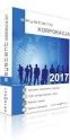 Instrukcja rejestracji zgłoszeń serwisowych dla Działu Wparcia Technicznego Podstawowym źródłem informacji kierowanym do Działu Wsparcia Technicznego zgłoszeniu serwisowym jest plik wygenerowany programem
Instrukcja rejestracji zgłoszeń serwisowych dla Działu Wparcia Technicznego Podstawowym źródłem informacji kierowanym do Działu Wsparcia Technicznego zgłoszeniu serwisowym jest plik wygenerowany programem
Spis treści. 3. Nośniki i nagrywarki...z...38 CD i DVD 38 Pojemność płyt 41 Format płyt 42
 3. Nośniki i nagrywarki...z...38 CD i DVD 38 Pojemność płyt 41 Format płyt 42 Spis treści Wstęp...Z... 5 1. Zakup nagrywarki...z... 7 Wybór typu nagrywarki 7 Rodzaje złącz 8 Technologia Burn-Proof 8 Formaty
3. Nośniki i nagrywarki...z...38 CD i DVD 38 Pojemność płyt 41 Format płyt 42 Spis treści Wstęp...Z... 5 1. Zakup nagrywarki...z... 7 Wybór typu nagrywarki 7 Rodzaje złącz 8 Technologia Burn-Proof 8 Formaty
Acronis Universal Restore
 Acronis Universal Restore Update 4 PODRĘCZNIK UŻYTKOWNIKA Spis treści 1 Czym jest narzędzie Acronis Universal Restore...3 2 Instalowanie narzędzia Acronis Universal Restore...3 3 Tworzenie nośnika startowego...3
Acronis Universal Restore Update 4 PODRĘCZNIK UŻYTKOWNIKA Spis treści 1 Czym jest narzędzie Acronis Universal Restore...3 2 Instalowanie narzędzia Acronis Universal Restore...3 3 Tworzenie nośnika startowego...3
Volume Snapshot for Mac OS X. Podręcznik użytkownika
 Volume Snapshot for Mac OS X Podręcznik użytkownika Spis treści Wstęp...3 Omówienie funkcji...3 Główne funkcje...3 Obsługiwane nośniki...3 Migawka kontra archiwizacja pliku...4 Pierwsze kroki...4 Wymagania
Volume Snapshot for Mac OS X Podręcznik użytkownika Spis treści Wstęp...3 Omówienie funkcji...3 Główne funkcje...3 Obsługiwane nośniki...3 Migawka kontra archiwizacja pliku...4 Pierwsze kroki...4 Wymagania
Państwowa Wyższa Szkoła Zawodowa w Gorzowie Wlkp. Laboratorium architektury komputerów
 Państwowa Wyższa Szkoła Zawodowa w Gorzowie Wlkp. Laboratorium architektury komputerów Nr i temat ćwiczenia Nr albumu Grupa Rok S 3. Konfiguracja systemu Data wykonania ćwiczenia N Data oddania sprawozdania
Państwowa Wyższa Szkoła Zawodowa w Gorzowie Wlkp. Laboratorium architektury komputerów Nr i temat ćwiczenia Nr albumu Grupa Rok S 3. Konfiguracja systemu Data wykonania ćwiczenia N Data oddania sprawozdania
Drogi Kliencie! Przed odzyskaniem/wycofaniem. Możliwość I:
 Drogi Kliencie! W mało prawdopodobnym przypadku, że po uaktualnieniu do systemu Windows 10 zechcesz wrócić do starszej wersji systemu Windows, masz do wyboru dwie niżej opisane możliwości działania. Możliwość
Drogi Kliencie! W mało prawdopodobnym przypadku, że po uaktualnieniu do systemu Windows 10 zechcesz wrócić do starszej wersji systemu Windows, masz do wyboru dwie niżej opisane możliwości działania. Możliwość
Przed restartowaniem routera odłącz wszystkie urządzenia podłączone pod porty USB.
 Podłączanie i konfiguracja zewnętrznych dysków i pamięci masowych do router ów firmy ASUS. Routery wyposażone w porty USB mają możliwość podłączenia zewnętrznych dysków twardych po przez port USB i udostępniania
Podłączanie i konfiguracja zewnętrznych dysków i pamięci masowych do router ów firmy ASUS. Routery wyposażone w porty USB mają możliwość podłączenia zewnętrznych dysków twardych po przez port USB i udostępniania
Tytuł: Projekt realizacji prac prowadzących do zlokalizowania i usunięcia usterek systemu komputerowego.
 Tytuł: Projekt realizacji prac prowadzących do zlokalizowania i usunięcia usterek systemu komputerowego. Założenia: 1. Komputer ma być naprawiony i skonfigurowany w firmie AGD bez zdejmowania obudowy jednostki
Tytuł: Projekt realizacji prac prowadzących do zlokalizowania i usunięcia usterek systemu komputerowego. Założenia: 1. Komputer ma być naprawiony i skonfigurowany w firmie AGD bez zdejmowania obudowy jednostki
sprawdzonych porad z bezpieczeństwa
 65 sprawdzonych porad z bezpieczeństwa 65 sprawdzonych porad z bezpieczeństwa 65 sprawdzonych porad z bezpieczeństwa 65 sprawdzonych porad z bezpieczeństwa O niebezpieczeństwach czyhających na użytkowników
65 sprawdzonych porad z bezpieczeństwa 65 sprawdzonych porad z bezpieczeństwa 65 sprawdzonych porad z bezpieczeństwa 65 sprawdzonych porad z bezpieczeństwa O niebezpieczeństwach czyhających na użytkowników
Aktualizacja modemu LTE Speed 1000
 Aktualizacja modemu LTE Speed 1000 1. Wstęp zasady działania Modem LTE Speed 1000 jest wyposażony w funkcję automatycznej aktualizacji oprogramowania zarówno urządzenia (firmware), jak i aplikacji manager
Aktualizacja modemu LTE Speed 1000 1. Wstęp zasady działania Modem LTE Speed 1000 jest wyposażony w funkcję automatycznej aktualizacji oprogramowania zarówno urządzenia (firmware), jak i aplikacji manager
Pracownia internetowa w każdej szkole (edycja Jesień 2007)
 Instrukcja numer D1/03_01/Z Pracownia internetowa w każdej szkole (edycja Jesień 2007) Opiekun pracowni internetowej cz. 1 Instalacja serwera MS SBS 2003 R2 Premium w wersji dla polskich szkół (D1) Zadanie
Instrukcja numer D1/03_01/Z Pracownia internetowa w każdej szkole (edycja Jesień 2007) Opiekun pracowni internetowej cz. 1 Instalacja serwera MS SBS 2003 R2 Premium w wersji dla polskich szkół (D1) Zadanie
Policealne Studium Zawodowe w Grudziądzu. Technik Informatyk SYSTEMY I SIECI KOMPUTEROWE. Windows XP klonowanie instalacji z wykorzystaniem sysprep
 Technik Informatyk SYSTEMY I SIECI KOMPUTEROWE Windows XP klonowanie instalacji z wykorzystaniem sysprep Grudziądz, 2011 Wojciech Boruciński Pojęcia: SID Przygotowanie systemu do klonowania Wykonanie obrazu
Technik Informatyk SYSTEMY I SIECI KOMPUTEROWE Windows XP klonowanie instalacji z wykorzystaniem sysprep Grudziądz, 2011 Wojciech Boruciński Pojęcia: SID Przygotowanie systemu do klonowania Wykonanie obrazu
Partycje bez tajemnic
 Partycje bez tajemnic Zarządzanie dyskami w Windows XP oferuje spore możliwości. Za jego pomocą można nie tylko tworzyć partycje, ale również znacznie zwiększyć wydajność twardych dysków. W poniższym artykule
Partycje bez tajemnic Zarządzanie dyskami w Windows XP oferuje spore możliwości. Za jego pomocą można nie tylko tworzyć partycje, ale również znacznie zwiększyć wydajność twardych dysków. W poniższym artykule
Pracownia internetowa w każdej szkole (edycja Jesień 2007)
 Instrukcja numer D1/04_01/Z Pracownia internetowa w każdej szkole (edycja Jesień 2007) Opiekun pracowni internetowej cz. 1 (D1) Tworzenie kopii zapasowej ustawień systemowych serwera - Zadania do wykonania
Instrukcja numer D1/04_01/Z Pracownia internetowa w każdej szkole (edycja Jesień 2007) Opiekun pracowni internetowej cz. 1 (D1) Tworzenie kopii zapasowej ustawień systemowych serwera - Zadania do wykonania
FAQ Systemu EKOS. 1. Jakie są wymagania techniczne dla stanowiska wprowadzania ocen?
 27.06.11 FAQ Systemu EKOS 1. Jakie są wymagania techniczne dla stanowiska wprowadzania ocen? Procedura rejestracji ocen wymaga podpisywania protokołów (w postaci wypełnionych formularzy InfoPath Forms
27.06.11 FAQ Systemu EKOS 1. Jakie są wymagania techniczne dla stanowiska wprowadzania ocen? Procedura rejestracji ocen wymaga podpisywania protokołów (w postaci wypełnionych formularzy InfoPath Forms
Sposoby zwiększania efektywności systemu Windows
 Grzegorz Trześniewski kl 1Tia 26.05.08r. Sposoby zwiększania efektywności systemu Windows Prof. Artur Rudnicki Uruchamiianiie ii zamykaniie Należy monitorować oprogramowanie ładowane podczas uruchamiania
Grzegorz Trześniewski kl 1Tia 26.05.08r. Sposoby zwiększania efektywności systemu Windows Prof. Artur Rudnicki Uruchamiianiie ii zamykaniie Należy monitorować oprogramowanie ładowane podczas uruchamiania
Konfiguracja połączenia szerokopasmowego na Windows98/98SE Instalacja PPPoE w systemie Windows 98 i 98SE
 Konfiguracja połączenia szerokopasmowego na Windows98/98SE Instalacja PPPoE w systemie Windows 98 i 98SE Aby zainstalować protokół PPPoE, należy wcześniej przygotować system. Przygotowanie polega na aktualizacji
Konfiguracja połączenia szerokopasmowego na Windows98/98SE Instalacja PPPoE w systemie Windows 98 i 98SE Aby zainstalować protokół PPPoE, należy wcześniej przygotować system. Przygotowanie polega na aktualizacji
AE/ZP-27-16/14. Oprogramowanie do wykonywania kopii zapasowych oraz zarządzania maszynami wirtualnymi
 AE/ZP-27-16/14 Załącznik B Oprogramowanie do wykonywania kopii zapasowych oraz zarządzania maszynami wirtualnymi Wykonywanie kopii zapasowych Oprogramowanie do archiwizacji musi współpracować z infrastrukturą
AE/ZP-27-16/14 Załącznik B Oprogramowanie do wykonywania kopii zapasowych oraz zarządzania maszynami wirtualnymi Wykonywanie kopii zapasowych Oprogramowanie do archiwizacji musi współpracować z infrastrukturą
[1/15] Chmury w Internecie. Wady i zalety przechowywania plików w chmurze
![[1/15] Chmury w Internecie. Wady i zalety przechowywania plików w chmurze [1/15] Chmury w Internecie. Wady i zalety przechowywania plików w chmurze](/thumbs/63/48857930.jpg) Chmury w Internecie Nota Materiał powstał w ramach realizacji projektu e-kompetencje bez barier dofinansowanego z Programu Operacyjnego Polska Cyfrowa działanie 3.1 Działania szkoleniowe na rzecz rozwoju
Chmury w Internecie Nota Materiał powstał w ramach realizacji projektu e-kompetencje bez barier dofinansowanego z Programu Operacyjnego Polska Cyfrowa działanie 3.1 Działania szkoleniowe na rzecz rozwoju
Partycje na dysku twardym w Windows Vista
 Partycje na dysku twardym w Windows Vista Instalacja systemu operacyjnego Windows Vista jest dość prosta i intuicyjna. Nawet początkującemu użytkownikowi komputera nie powinna sprawić większych problemów
Partycje na dysku twardym w Windows Vista Instalacja systemu operacyjnego Windows Vista jest dość prosta i intuicyjna. Nawet początkującemu użytkownikowi komputera nie powinna sprawić większych problemów
1 / 21. Rysunek 1. Wybierz pierwszą opcję i naciśnij ENTER. Rysunek 2. Tutaj nic nie robimy aż do wyświetlenia się niebieskiego ekranu.
 W zależności od komputera, spotkamy się z różnymi sposobami uruchamiania maszyny z płyty bootowalnej. Należy dokonać zmian w ustawieniach BIOSu lub wybrać opcję bootowania. Rysunek 1. Wybierz pierwszą
W zależności od komputera, spotkamy się z różnymi sposobami uruchamiania maszyny z płyty bootowalnej. Należy dokonać zmian w ustawieniach BIOSu lub wybrać opcję bootowania. Rysunek 1. Wybierz pierwszą
Najlepsze programy do optymalizacji Windows
 Najlepsze programy do optymalizacji Windows Najlepsze programy do optymalizacji Windows Najlepsze programy do optymalizacji Windows System operacyjny to mózg komputera, zarządzający pracą jego podzespołów.
Najlepsze programy do optymalizacji Windows Najlepsze programy do optymalizacji Windows Najlepsze programy do optymalizacji Windows System operacyjny to mózg komputera, zarządzający pracą jego podzespołów.
Zadanie 1 Treść zadania:
 Zadanie 1 Treść zadania: 1 2 Komentarz do zadania: Ocenie podlegały następujące elementy projektu: 1. Tytuł pracy egzaminacyjnej. 2. Założenia do projektu. 3. Lista prawdopodobnych przyczyn usterki systemu
Zadanie 1 Treść zadania: 1 2 Komentarz do zadania: Ocenie podlegały następujące elementy projektu: 1. Tytuł pracy egzaminacyjnej. 2. Założenia do projektu. 3. Lista prawdopodobnych przyczyn usterki systemu
Wstęp... 5 Rozdział 1. Krótkie wprowadzenie do nagrywania płyt... 7 Rozdział 2. Dobór, instalacja i konfiguracja oprogramowania...
 Spis treści Wstęp... 5 Rozdział 1. Krótkie wprowadzenie do nagrywania płyt... 7 Podstawowe informacje na temat czystych płyt... 7 Podstawowe informacje o nagrywarkach... 10 Rozdział 2. Dobór, instalacja
Spis treści Wstęp... 5 Rozdział 1. Krótkie wprowadzenie do nagrywania płyt... 7 Podstawowe informacje na temat czystych płyt... 7 Podstawowe informacje o nagrywarkach... 10 Rozdział 2. Dobór, instalacja
Nazwa kwalifikacji: Montaż i eksploatacja komputerów osobistych oraz urządzeń peryferyjnych Oznaczenie kwalifikacji: E.12 Numer zadania: 10
 Arkusz zawiera informacje prawnie chronione do momentu rozpoczęcia egzaminu Układ graficzny CKE 2016 Nazwa kwalifikacji: Montaż i eksploatacja komputerów osobistych oraz urządzeń peryferyjnych Oznaczenie
Arkusz zawiera informacje prawnie chronione do momentu rozpoczęcia egzaminu Układ graficzny CKE 2016 Nazwa kwalifikacji: Montaż i eksploatacja komputerów osobistych oraz urządzeń peryferyjnych Oznaczenie
Konferencja metodyczna Doradcy proponują WODIiP Opole, 18 kwietnia 2011r.
 Konferencja metodyczna Doradcy proponują WODIiP Opole, 18 kwietnia 2011r. Offline NT Password and Registry Editor (hasła użytkowników systemu operacyjnego) ShowPass (hasła pól dialogowych/edycyjnych programów)
Konferencja metodyczna Doradcy proponują WODIiP Opole, 18 kwietnia 2011r. Offline NT Password and Registry Editor (hasła użytkowników systemu operacyjnego) ShowPass (hasła pól dialogowych/edycyjnych programów)
Sektor. Systemy Operacyjne
 Sektor Sektor najmniejsza jednostka zapisu danych na dyskach twardych, dyskietkach i itp. Sektor jest zapisywany i czytany zawsze w całości. Ze względów historycznych wielkość sektora wynosi 512 bajtów.
Sektor Sektor najmniejsza jednostka zapisu danych na dyskach twardych, dyskietkach i itp. Sektor jest zapisywany i czytany zawsze w całości. Ze względów historycznych wielkość sektora wynosi 512 bajtów.
Bartosz Kurzajczyk 4i 94120700454 1. Tytuł - Diagnoza, naprawa i usunięcie usterek oraz zapobiegnięcie ich w przyszłości. 2. Założenia - Komputer na
 1. Tytuł - Diagnoza, naprawa i usunięcie usterek oraz zapobiegnięcie ich w przyszłości. 2. Założenia - Komputer na co dzień jest wykorzystywany w księgowości małej firmy. - W chwili naprawy komputer jest
1. Tytuł - Diagnoza, naprawa i usunięcie usterek oraz zapobiegnięcie ich w przyszłości. 2. Założenia - Komputer na co dzień jest wykorzystywany w księgowości małej firmy. - W chwili naprawy komputer jest
INSTRUKCJA INSTALACJI URZĄDZENIA
 INSTRUKCJA INSTALACJI URZĄDZENIA Dla urządzeń o numerach seryjnych serii A01000 i E01000 1. Wymagania FiloVox działa na komputerach z systemem operacyjnym Windows 2000, XP lub Windows 2003. Dodatkowo komputer
INSTRUKCJA INSTALACJI URZĄDZENIA Dla urządzeń o numerach seryjnych serii A01000 i E01000 1. Wymagania FiloVox działa na komputerach z systemem operacyjnym Windows 2000, XP lub Windows 2003. Dodatkowo komputer
Szyfrowanie i kopie zapasowe PRZY UŻYCIU VERACRYPT I COMODO BACKUP KAMIL BREGUŁA
 2015 Szyfrowanie i kopie zapasowe PRZY UŻYCIU VERACRYPT I COMODO BACKUP KAMIL BREGUŁA SPIS TREŚCI Szyfrowanie... 2 Tworzenie zaszyfrowanego wolumenu... 3 Tworzenie zaszyfrowanej partycji/dysku/pendrive
2015 Szyfrowanie i kopie zapasowe PRZY UŻYCIU VERACRYPT I COMODO BACKUP KAMIL BREGUŁA SPIS TREŚCI Szyfrowanie... 2 Tworzenie zaszyfrowanego wolumenu... 3 Tworzenie zaszyfrowanej partycji/dysku/pendrive
INSTRUKCJA UŻYTKOWANIA CZYTNIKA KART PROCESOROWYCH SYGNET 5v1 IU.01.04.SY5
 INSTRUKCJA UŻYTKOWANIA CZYTNIKA KART PROCESOROWYCH SYGNET 5v1 Spis treści: 1. Wymagania systemowe...2 2. Parametry techniczne...2 3. Zestaw...2 4. Instalacja oprogramowania...3 4.1. Instalacja w systemie
INSTRUKCJA UŻYTKOWANIA CZYTNIKA KART PROCESOROWYCH SYGNET 5v1 Spis treści: 1. Wymagania systemowe...2 2. Parametry techniczne...2 3. Zestaw...2 4. Instalacja oprogramowania...3 4.1. Instalacja w systemie
Video Recording Manager export Wizard Version 1.0. Instrukcja obsługi oprogramowania
 Video Recording Manager export Wizard Version 1.0 pl Instrukcja obsługi oprogramowania Video Recording Manager export Wizard Spis treści pl 3 Spis treści 1 Wstęp 4 2 Ogólne informacje o systemie 4 3 Instalacja
Video Recording Manager export Wizard Version 1.0 pl Instrukcja obsługi oprogramowania Video Recording Manager export Wizard Spis treści pl 3 Spis treści 1 Wstęp 4 2 Ogólne informacje o systemie 4 3 Instalacja
Instrukcje dotyczące systemu Windows w przypadku drukarki podłączonej lokalnie
 Strona 1 z 6 Połączenia Instrukcje dotyczące systemu Windows w przypadku drukarki podłączonej lokalnie Uwaga: Przy instalowaniu drukarki podłączonej lokalnie, jeśli dysk CD-ROM Oprogramowanie i dokumentacja
Strona 1 z 6 Połączenia Instrukcje dotyczące systemu Windows w przypadku drukarki podłączonej lokalnie Uwaga: Przy instalowaniu drukarki podłączonej lokalnie, jeśli dysk CD-ROM Oprogramowanie i dokumentacja
- w firmie AGD, w komputerze używanym przez sekretarkę oraz trzech akwizytorów stwierdzono usterkę systemu komputerowego,
 1. Projekt realizacji prac prowadzących do zlokalizowania i usunięcia usterek systemu komputerowego, w zakresie diagnozowania wstępnego, ustalenia przyczyn usterek i usunięcia usterek. 2. Założenia do
1. Projekt realizacji prac prowadzących do zlokalizowania i usunięcia usterek systemu komputerowego, w zakresie diagnozowania wstępnego, ustalenia przyczyn usterek i usunięcia usterek. 2. Założenia do
Boot Camp Podręcznik instalowania i konfigurowania
 Boot Camp Podręcznik instalowania i konfigurowania Spis treści 3 Wstęp 4 Omówienie procesu instalowania 4 Krok 1: Sprawdź dostępność uaktualnień 4 Krok 2: Przygotuj Maca do zainstalowania systemu Windows
Boot Camp Podręcznik instalowania i konfigurowania Spis treści 3 Wstęp 4 Omówienie procesu instalowania 4 Krok 1: Sprawdź dostępność uaktualnień 4 Krok 2: Przygotuj Maca do zainstalowania systemu Windows
Easy CD/DVD Recorder Instrukcja
 Easy CD/DVD Recorder Instrukcja Easy CD/DVD Recorder, Instrukcja 2 SPIS TREŚCI 1 O programie Easy CD/DVD Recorder... 2 2 Minimalne wymagania systemowe... 2 3 Tryb zwykły... 3 3.1 Wymazywanie dysków wielokrotnego
Easy CD/DVD Recorder Instrukcja Easy CD/DVD Recorder, Instrukcja 2 SPIS TREŚCI 1 O programie Easy CD/DVD Recorder... 2 2 Minimalne wymagania systemowe... 2 3 Tryb zwykły... 3 3.1 Wymazywanie dysków wielokrotnego
